經(jīng)過了前面兩篇文章的介紹,大家對(duì)如何使用三維CAD軟件中望3D進(jìn)行花瓣吊燈主體的設(shè)計(jì)都已經(jīng)清晰明了了,那么在本篇中,我們將對(duì)剩余部分的三維CAD設(shè)計(jì)進(jìn)行介紹。下面,我們來看看吊燈的點(diǎn)綴之處——花瓣燈罩的建模設(shè)計(jì)。
第一步:創(chuàng)建工作平面
隱藏支撐桿建模使用的“平面1”和“草圖4”,使用“造型模塊”下的“工作平面”命令,拾取延長(zhǎng)10mm位置的端點(diǎn),創(chuàng)建“平面2”,如圖1所示。
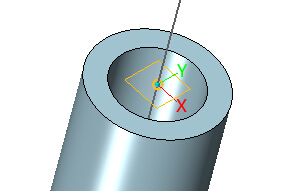
圖1 平面2
以平面2偏移“10mm”,創(chuàng)建“平面3”(圖2)。
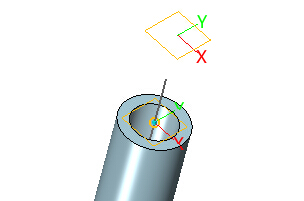
圖2 平面3
以平面2偏移“20mm”,創(chuàng)建“平面4”(圖3)。
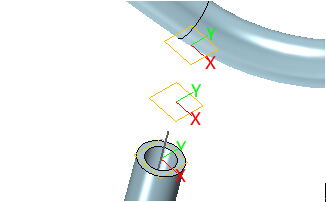
圖3 平面4
以平面2偏移“30mm”,創(chuàng)建“平面5”(圖4)。
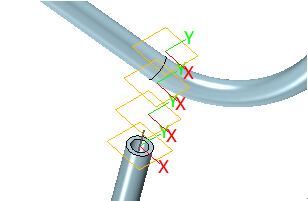
圖4 平面5
以平面2偏移“35mm”,創(chuàng)建“平面6”(圖5)。
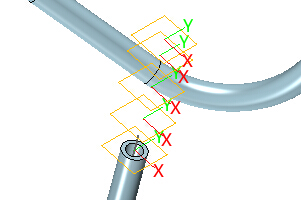
圖5 平面6
以平面2偏移“40mm”,創(chuàng)建“平面7”(圖6)。
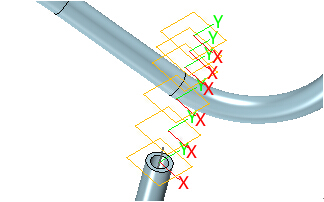
圖6 平面7
第二步:創(chuàng)建草圖
以“平面7”為基準(zhǔn),創(chuàng)建如圖7所示的草圖,做到全約束,參數(shù)化可調(diào),直徑為“40mm”,復(fù)制草圖。
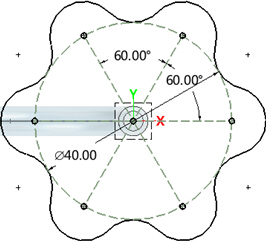
圖7 草圖
以“平面6”為基準(zhǔn),黏貼草圖,做到全約束。然后再以“平面5”為基準(zhǔn),黏貼草圖,做到全約束,直徑修改為“32mm”,如圖8所示。
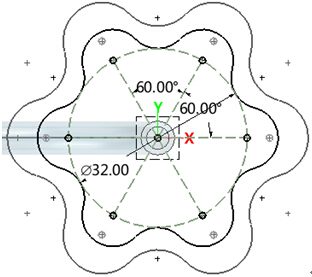
圖8 直徑32mm的草圖
以“平面4”為基準(zhǔn),黏貼草圖,修改為通過兩個(gè)圓來控制草圖形狀,做到全約束,直徑修改為“32mm”和“26mm”(圖9)。
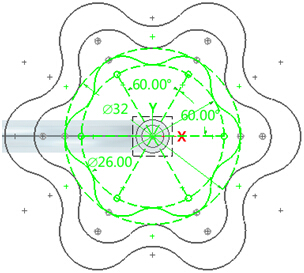
圖9 通過圓控制草圖形狀
以“平面3”為基準(zhǔn),復(fù)制上一步草圖,做到全約束,直徑修改為“28mm”和“26mm”(圖10)。
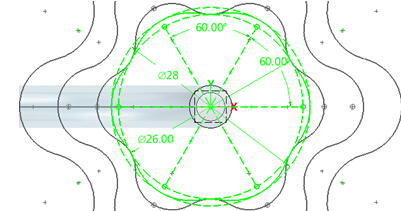
圖10 直徑為28mm和26mm的草圖
以“平面2”為基準(zhǔn),繪制如圖11的草圖,一個(gè)整園分割成12段,做到全約束,直徑為“16mm”,復(fù)制草圖。
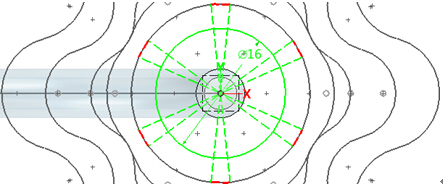
圖11 直徑為16mm的草圖
顯示“平面1”,以它為基準(zhǔn),黏貼草圖,直徑修改為“22mm”(圖12)。
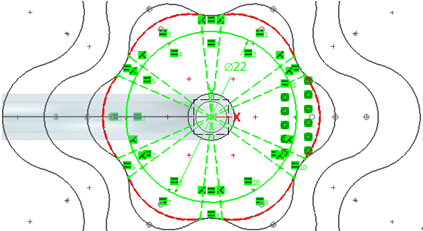
圖12 直徑為22mm的草圖
花瓣草圖創(chuàng)建完畢后如圖13所示,隱藏所以使用過的工作平面。
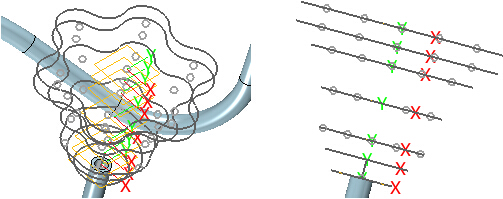
圖13 隱藏工作平面
第三步:放樣 使用“造型模塊”下的“放樣”命令,使用上面7個(gè)草圖進(jìn)行放樣,單獨(dú)成花瓣造型(圖14),不和支撐桿進(jìn)行布爾加運(yùn)算。放樣后效果如圖15所示。
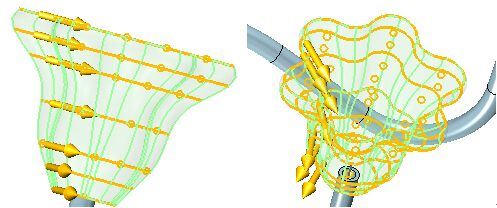
圖14 花瓣造型
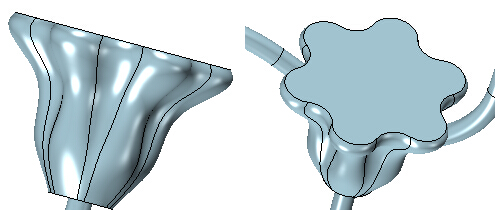
圖15 放樣效果
第四步:抽殼
使用“造型模塊”下的“抽殼”命令,抽殼厚度為“-1.5mm”,頂部為開方面,如圖16所示。
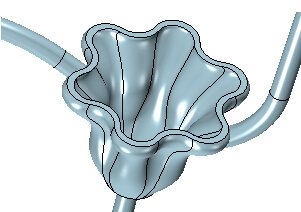
圖16 抽殼
第五步:倒圓
對(duì)花瓣底部進(jìn)行倒圓角“2mm”。
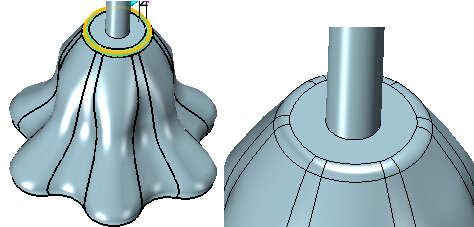
圖17 花瓣底部倒圓
對(duì)花瓣邊緣兩邊進(jìn)行倒圓角“0.75mm”,由于壁厚為“1.5mm”,所以等于對(duì)花瓣開口處進(jìn)行了倒全圓的操作,效果如圖18所示。
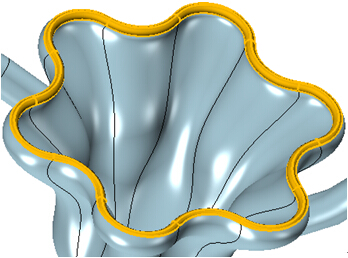
圖18 花瓣邊緣倒圓
第六步:底部打孔
隱藏支撐桿,顯示工作“平面2”,和基于它做的那個(gè)草圖,繪制直徑為“4mm”的圓(圖19)。
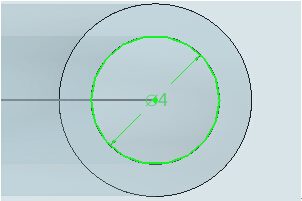
圖19 直徑為4mm的圓
使用“造型模塊”下的“拉伸”命令進(jìn)行拉伸,做“減運(yùn)算”打孔,完成后顯示支撐桿,如圖20。
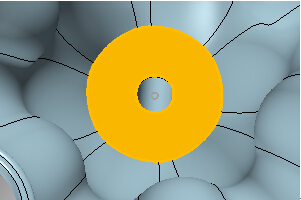
圖20 打孔效果
完成了上面的花瓣造型設(shè)計(jì),接下來就是根據(jù)吊燈的造型需要,進(jìn)行陣列造型的操作了,具體步驟我們一起來看看:
第一步:陣列花瓣
使用“造型模塊”下的“陣列”命令進(jìn)行“圓形陣列”,數(shù)量為“10”,角度為“36”(圖21),完成后如圖22所示。
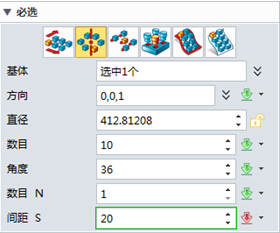
圖21 圓形陣列界面
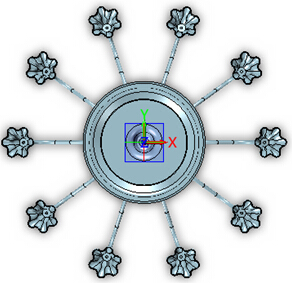
圖22 花瓣陣列效果圖
第二步:陣列花瓣和支撐桿
再次使用陣列命令,拾取一根支撐桿和一朵花瓣,如下圖23設(shè)置尺寸,圖24為效果圖。
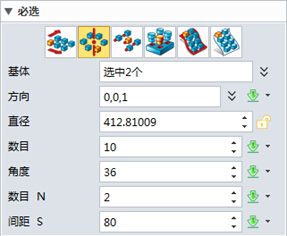
圖23 圓形陣列界面
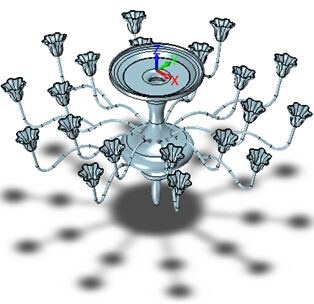
圖24 效果圖
完成了陣列操作,我們可以看到,整個(gè)花瓣吊燈的造型設(shè)計(jì)基本上已經(jīng)完成了,最后的步驟就是完善產(chǎn)品的美觀度,下面我們來添加各個(gè)部件的顏色。
首先是花瓣顏色,選擇所有花瓣造型,賦予其“紅色”,透明度為“60”(圖25)。
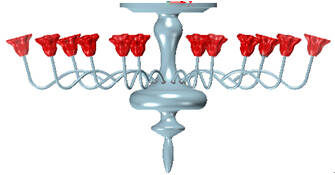
圖25 花瓣上色
然后再針對(duì)燈座和支撐桿造型進(jìn)行上色,我們給燈座賦予“黑色”,支撐桿造型賦予視覺樣式“鉻”。這樣,整個(gè)花瓣吊燈的設(shè)計(jì)就完成了,圖26為最終效果圖。
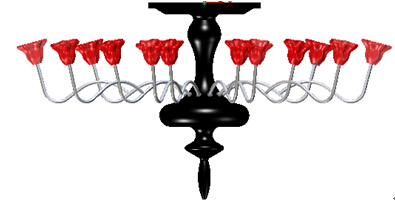
圖26 花瓣吊燈效果圖
經(jīng)過了本實(shí)例的介紹和操作學(xué)習(xí),相信大家對(duì)中望3D在實(shí)體建模和曲面建模的操作思路和綜合運(yùn)用都會(huì)有更進(jìn)一步的了解和掌握,這對(duì)設(shè)計(jì)師在往后的產(chǎn)品設(shè)計(jì)工作中的效率提升會(huì)有很大的幫助。
馬上下載高端三維CAD/CAM軟件中望3D 2016版,享受高效靈活的設(shè)計(jì)體驗(yàn):http://www.zw3d.com.cn/product-58-1.html
·中望CAx一體化技術(shù)研討會(huì):助力四川工業(yè),加速數(shù)字化轉(zhuǎn)型2024-09-20
·中望與江蘇省院達(dá)成戰(zhàn)略合作:以國(guó)產(chǎn)化方案助力建筑設(shè)計(jì)行業(yè)數(shù)字化升級(jí)2024-09-20
·中望在寧波舉辦CAx一體化技術(shù)研討會(huì),助推浙江工業(yè)可持續(xù)創(chuàng)新2024-08-23
·聚焦區(qū)域發(fā)展獨(dú)特性,中望CAx一體化技術(shù)為貴州智能制造提供新動(dòng)力2024-08-23
·ZWorld2024中望全球生態(tài)大會(huì)即將啟幕,誠(chéng)邀您共襄盛舉2024-08-21
·定檔6.27!中望2024年度產(chǎn)品發(fā)布會(huì)將在廣州舉行,誠(chéng)邀預(yù)約觀看直播2024-06-17
·中望軟件“出海”20年:代表中國(guó)工軟征戰(zhàn)世界2024-04-30
·玩趣3D:如何應(yīng)用中望3D,快速設(shè)計(jì)基站天線傳動(dòng)螺桿?2022-02-10
·趣玩3D:使用中望3D設(shè)計(jì)車頂帳篷,為戶外休閑增添新裝備2021-11-25
·現(xiàn)代與歷史的碰撞:阿根廷學(xué)生應(yīng)用中望3D,技術(shù)重現(xiàn)達(dá)·芬奇“飛碟”坦克原型2021-09-26
·我的珠寶人生:西班牙設(shè)計(jì)師用中望3D設(shè)計(jì)華美珠寶2021-09-26
·9個(gè)小妙招,切換至中望CAD竟可以如此順暢快速 2021-09-06
·原來插頭是這樣設(shè)計(jì)的,看完你學(xué)會(huì)了嗎?2021-09-06
·玩趣3D:如何巧用中望3D 2022新功能,設(shè)計(jì)專屬相機(jī)?2021-08-10
·如何使用中望3D 2022的CAM方案加工塑膠模具2021-06-24
·CAD中如何繪制指定弧長(zhǎng)的圓弧2017-09-19
·如何養(yǎng)成使用CAD的好習(xí)慣2020-07-29
·為什么CAD放縮時(shí)不顯示光柵圖像2024-10-21
·CAD填充命令沒反應(yīng)2020-03-11
·創(chuàng)建與命名圖層2018-03-12
·CAD如何使用縮放命令放大圖形2020-04-17
·在CAD中定數(shù)等分不顯示等分的點(diǎn)2022-03-09
·CAD中Excel的文字設(shè)置2017-10-25

